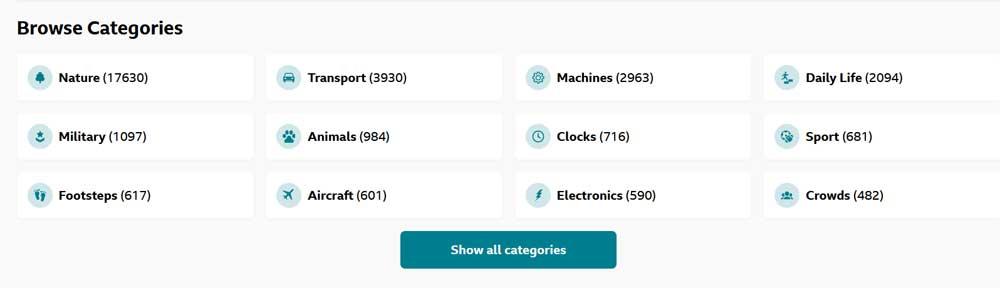Die überwiegende Mehrheit der Benutzer möchte eine Windows System an ihre Bedürfnisse oder Geschmäcker angepasst. Das ist etwas, was Microsoft versucht uns auf verschiedene Weise zu erleichtern, wie wir in diesen Zeilen sehen werden. Und wir zeigen Ihnen, wie es geht Ändern Sie die Sounds von Windows 10 und setzen Sie andere von Ihnen.
Diese Änderungen im Zusammenhang mit der Anpassung von Windows werden normalerweise durchgeführt, wenn wir beispielsweise einen neuen Desktop-Hintergrund einrichten. Ähnliches passiert, wenn ein neues Thema installiert oder bestimmte Funktionsparameter geändert werden. In diesem Fall möchten wir uns jedoch auf alles konzentrieren, was damit zu tun hat Sound in Windows .

So aktivieren Sie die Standardtöne in Windows 10
An dieser Stelle ist zunächst zu beachten, dass alle Computer auf dem Redmond-System basieren. Windows 10 haben ihre eigenen Sounds. Insbesondere werden diese aktiviert, wenn wir bestimmte Aktionen ausführen oder bestimmte Ereignisse eintreten. Dies ist, was tatsächlich eine Reihe von Sounds standardmäßig spielt. Anfangs sind sie für alle Teams gleich, daher haben wir uns im Laufe der Jahre an sie gewöhnt.
Diese Eingaben sind standardmäßig bereits auf dem installiert PC So können wir sie auch hören, wenn wir das Gerät einschalten, wenn der Akku des Laptops leer ist, wenn eine Benachrichtigung empfangen wird, wenn Sie sich anmelden usw. Aber natürlich haben wir, wie bei so vielen anderen Elementen des Systems, die Möglichkeit, dies zu ändern. Wir möchten Ihnen mitteilen, dass das Betriebssystem selbst uns die Möglichkeit bietet, benutzerdefinierte Sounds auszuwählen, damit das System sie wiedergibt, wenn diese Ereignisse oder Aktionen auftreten.
Dies ähnelt dem, was wir normalerweise mit dem Desktop-Hintergrund oder dem von uns festgelegten Thema machen, wie wir bereits erwähnt haben. Wenn es um den visuellen Aspekt von Windows geht, haben wir gleichzeitig die Möglichkeit, den Dunkelmodus zu aktivieren, aber jetzt konzentrieren wir uns auf den Geräusche der Software.
Öffnen Sie die Windows-Soundanpassung
Obwohl einige von Ihnen es möglicherweise nicht wissen, handelt es sich um eine Anpassungsfunktion, die seit vielen Versionen verfügbar ist. Lassen Sie uns also sehen, wie Sie sie nutzen können. Um diese Sounds zu ändern, auf die wir uns in beziehen Windows Wir haben verschiedene Möglichkeiten, auf die Funktionalität als solche zuzugreifen.
Ändern Sie die Standardtöne in den Einstellungen
Einerseits werden wir Ihnen sagen, dass dies ein Abschnitt ist, auf den wir über die Systemkonfigurationsanwendung zugreifen können. Um es zu öffnen, müssen wir nur das verwenden Gewinn + ich Tastenkombination zum Aufrufen des neuen Fensters. Um den Abschnitt zu finden, der uns in diesem speziellen Fall interessiert, klicken wir auf die Option System, um im linken Bereich Sound auszuwählen.
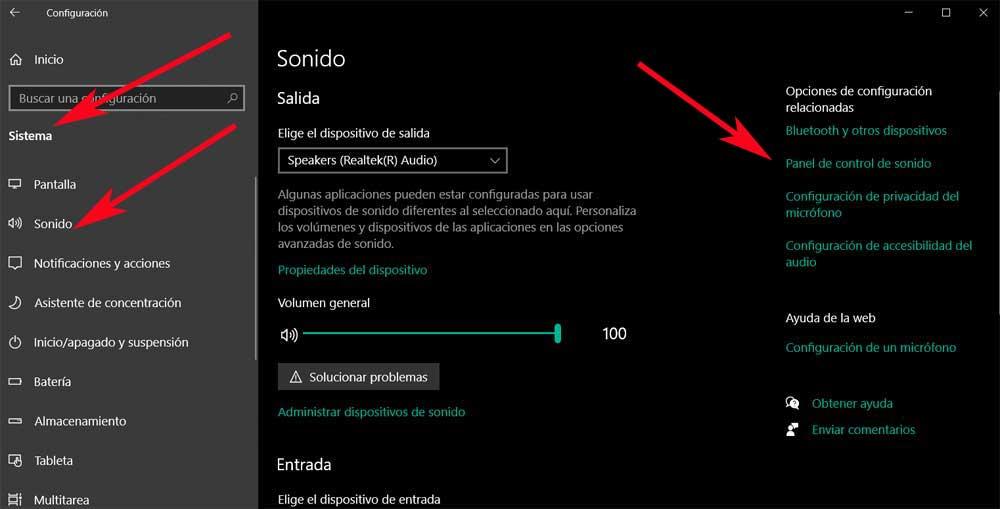
Zu sagen, dass wir auch die Möglichkeit haben zu öffnen Einstellungen Klicken Sie mit der rechten Maustaste auf die Schaltfläche im Startmenü oder auf das Lautsprechersymbol in der Taskleiste. Wie dem auch sei, in dem Fenster, das auf dem angezeigt wird Bildschirm Auf der rechten Seite sehen wir einen Link namens Sound Control Panel, auf den wir klicken.
Passen Sie die Standardtöne in der Systemsteuerung an
Dies führt uns zur beliebten Windows-Systemsteuerung, sodass wir auch direkter auf diese Funktionalität zugreifen können. Dafür müssen wir es nur öffnen und gehen zu Hardware und Sound . Als nächstes wählen wir den Sound-Bereich, um das Fenster zu öffnen, das uns interessiert.
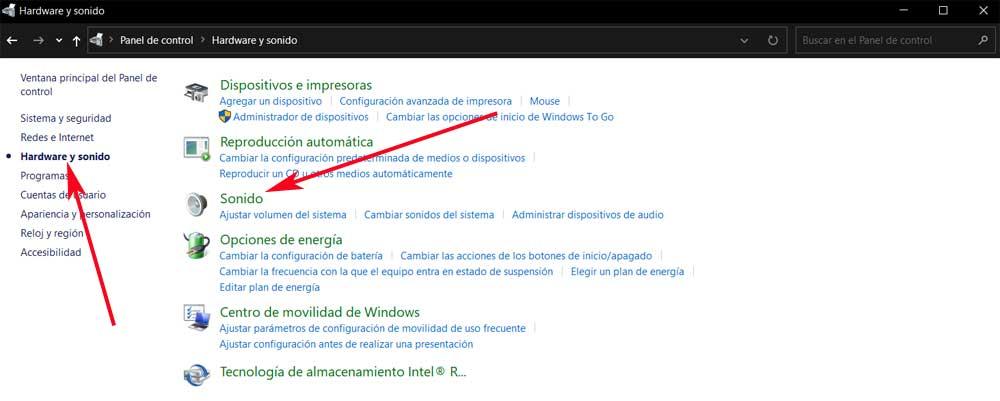
In diesem Moment erscheint ein neues Popup-Fenster auf dem Bildschirm, nach dem wir wirklich suchen. Daher müssen wir in diesem Fall nur auf die Registerkarte Sounds klicken, um eine Liste der Windows-Ereignisse aufzurufen. Nun, in diesem Fenster finden wir einige interessante Optionen in diesem Sinne. Erstens haben wir die Möglichkeit, die Sounds vollständig aus dem System zu entfernen, was wir aus der Dropdown-Liste von angeben Kombination von Klängen .
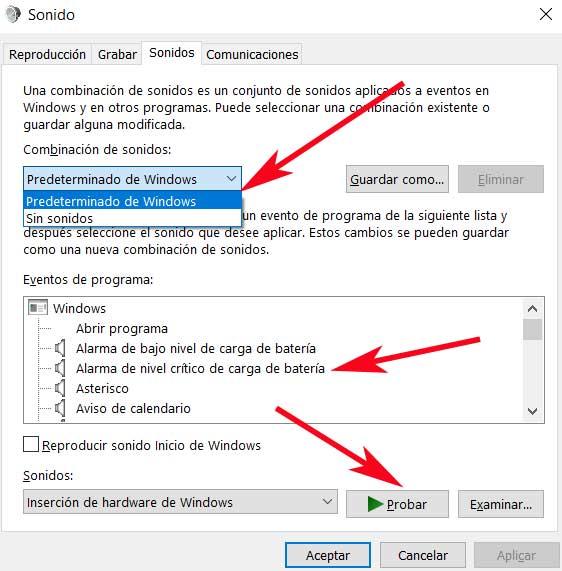
Hier sind wir jedoch daran interessiert, persönliche Töne für bestimmte Systemereignisse festlegen zu können. Um dies zu erreichen, müssen wir zunächst das Ereignis oder die Aktion, die uns interessiert, anhand der hier aufgeführten Liste ermitteln. Wir können das Audio-Set standardmäßig anhören, indem wir auf die Schaltfläche Test klicken. Aber um es zu ändern, haben wir uns in diesem Fall für Examine entschieden. Dies gibt uns die Möglichkeit, durch die Laufwerke zu navigieren, um die auszuwählen Audiodatei die wir für dieses spezielle Ereignis verwenden werden.
Soundpakete zur Verwendung in Windows 10
Bei all dem, was wir Ihnen gesagt haben, müssen wir natürlich zuerst die Audiodateien als solche haben, die wir erstellen werden. Diese können von uns selbst mit Aufzeichnungen, bestimmten Programmen oder durch Herunterladen aus dem Internet erstellt werden. Es kann aber auch interessant für Sie sein zu wissen, dass das Netzwerk Soundpakete finden kann, um sie auf dem zu installieren und zu verwenden PC wie wir schon gesehen haben. Als nächstes werden wir einige Beispiele sehen, die dem Redmond-System sicherlich eine persönlichere Note verleihen werden.
Stardock SoundPackager
Hier finden wir eine Softwarelösung, die uns Tausende von Sounds zur Verfügung stellt, die in verschiedenen Paketen katalogisiert sind. Wir können diese nach unseren Wünschen für die Aufgaben der Anpassung der verwenden Windows-Töne das haben wir gerade gesehen. Gleichzeitig bietet uns Stardock SoundPackager die Möglichkeit, auf einfache Weise eigene Audiodateien zu erstellen und diese für die Verwendung unter Windows zu speichern. Sie können alle versuchen dies von diesem Link .
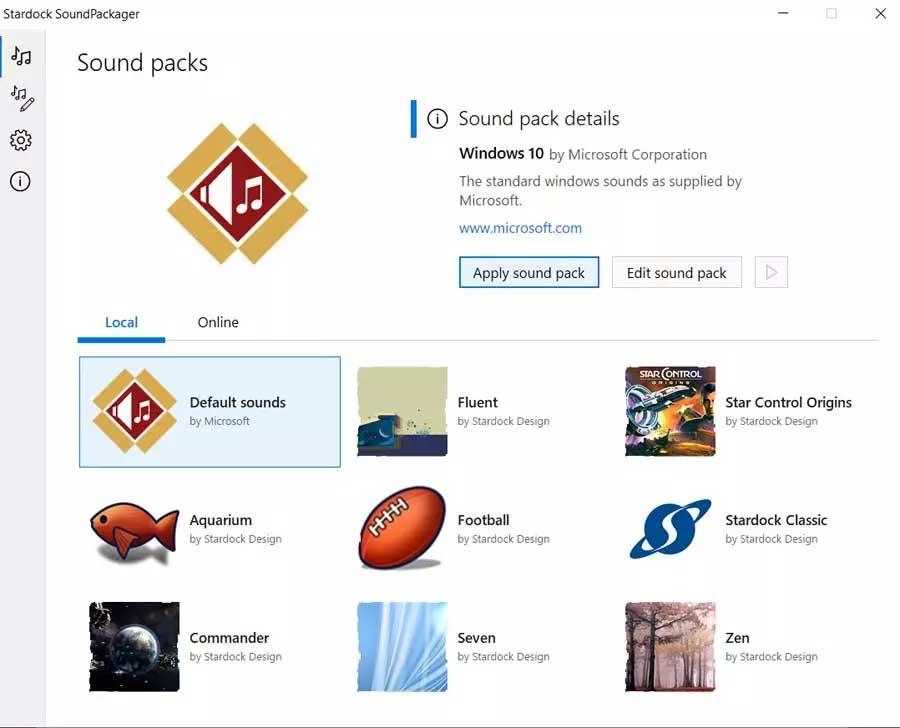
kostenloser Ton
Wenn wir jedoch nach einer einfacheren und kostenlosen Alternative suchen, können wir immer diese andere Webplattform verwenden. Darin finden wir eine leistungsstarke Suchmaschine, mit der wir eine Vielzahl von Effekten und Sounds finden können, die im Microsoft-Betriebssystem verwendet werden können. Angenommen, sie gehören anderen Benutzern, die sie im Laufe der Zeit hochgeladen und mit den anderen geteilt haben. Dies können wir auch tun. Diese Inhalte sind in WAV-Datei Format, damit wir sie herunterladen können von diesem Link .
BBC Soundeffekte
In ähnlicher Weise finden wir diese andere Option zu Audios herunterladen und passen Sie Windows an. Insbesondere verweisen wir auf die Plattform BBC Sound Effects, eine Website, die eine Vielzahl von Sounds aller Art zum kostenlosen Download bereitstellt. Wir verfügen auch über verschiedene Kategorien, mit denen wir schneller finden, wonach wir suchen. Um all das zu nutzen, was wir Ihnen sagen, können wir darauf zugreifen Website von diesem Link .